
Fitur offline pada Google Maps memungkinkan Anda untuk menggunakan atau mengakses peta Googla tanpa koneksi internet.
Mungkin Anda sedang bepergian ke luar kota atau mungkin ke luar negeri. Untuk menghemat penggunaan data internet, Anda dapat men-download area tertentu di Google Maps untuk selanjutnya digunakan secara offline.
Video di bawah ini sedikit menjelaskan tentang cara kerja peta offline di Google Maps:
[pg_youtube_advanced url=”https://www.youtube.com/watch?v=J6sNyKzGOe8″ autohide=”yes” rel=”no” https=”yes”]
Sebelum saya menjelaskan bagaimana cara men-download peta di Google Maps, ada beberapa hal yang perlu Anda ketahui mengenai peta offline di Google Maps.
Beberapa Hal yang Perlu Diketahui
Peta offline tidak memberikan pengalaman yang sama seperti ketika Anda menggunakan peta online. Ada beberapa fitur yang tidak bisa digunakan pada peta offline.
Berikut adalah beberapa fakta mengenai peta offline Google Maps:
- Anda dapat men-download peta offline sebanyak yang Anda mau. Tidak ada batasan dalam hal ini, semua tergantung pada ruang penyimpanan di ponsel Anda sendiri.
- Ukuran peta offline biasanya mulai dari 3 MB sampai dengan ratusan MB, tergantung dari luas wilayah yang Anda download.
- Peta offline berlaku selama 30 hari, setelah itu Anda perlu memperbaruinya kembali.
- Fungsi turn-by-turn directions dan fungsi pencarian tidak tersedia pada peta offline.
- GPS pun tidak akan bekerja pada peta offline.
Cara Download Peta Offline di Google Maps
- Sekarang buka aplikasi Google Maps di ponsel Anda lalu cari area yang ingin Anda download. Dalam contoh kali ini, saya akan men-download area Bandung.
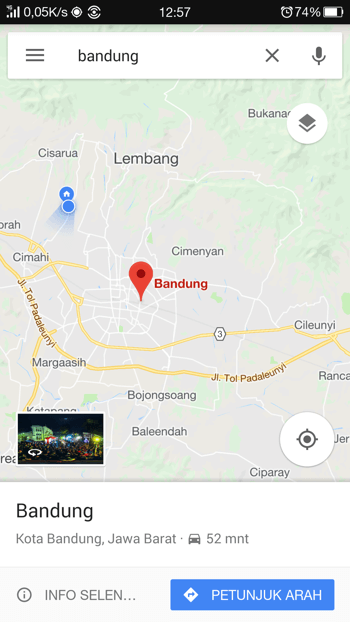
- Buka menu dengan menekan ikon tiga baris di sudut kiri atas layar.
- Pilih Peta Offline.
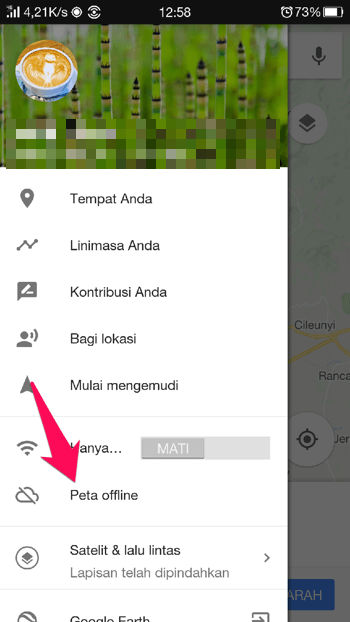
- Pilih opsi PILIH PETA ANDA SENDIRI. Jika Anda sudah menentukan “Rumah” maka Google Maps akan menyediakan opsi lain, yaitu untuk men-download wilayah di sekitar rumah Anda saja.
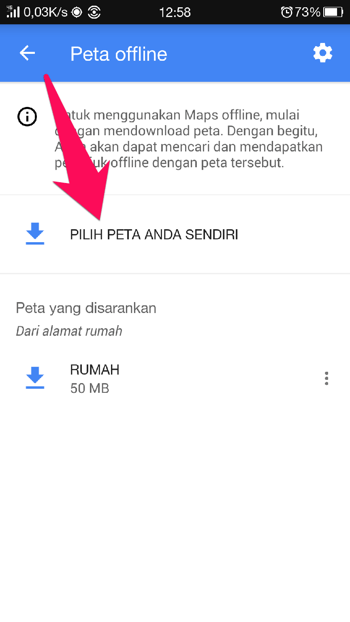
- Anda dapat memperluas wilayah dengan cara memperbesar atau memperkecil layar (seperti halnya ketika Anda memperbesar dan memperkecil foto).
- Tekan tombol DOWNLOAD di bagian bawah.
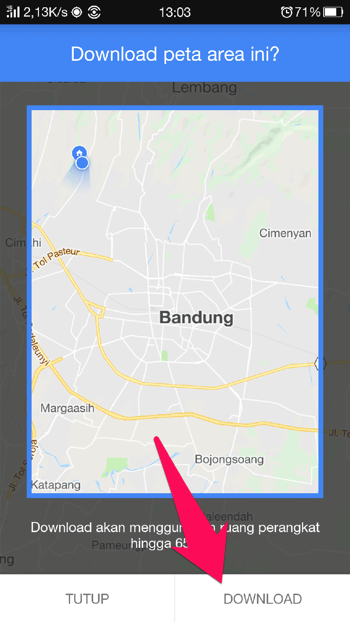
- Selanjutnya, Google Maps akan menanyakan apakah Anda ingin men-download melalui jaringan Wi-Fi? Atau tekan saja opsi DOWNLOAD SEKARANG.
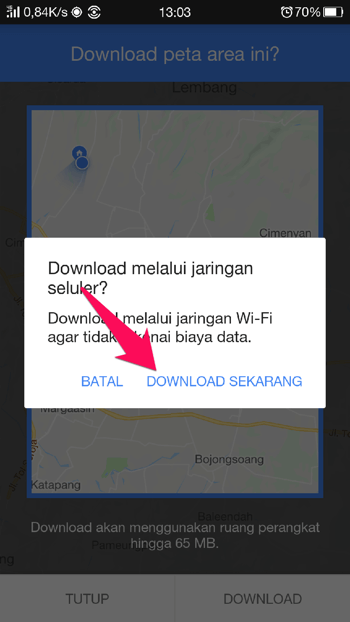
- Proses download akan dimulai, tunggu sampai selesai.
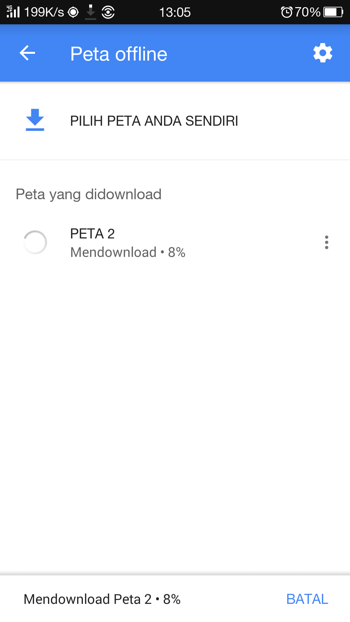
- Jika ingin mengganti nama peta, tekan ikon tiga titik di sebelah kanan lalu pilih opsi Ganti nama.
- Untuk memperbarui peta, tekan peta yang dimaksud lalu pilih opsi PERBARUI.
Selesai, sekarang Anda dapat mengakses peta khusus wilayah yang Anda download secara offline (tanpa koneksi internet).
Alternatif Lain
Seperti yang telah saya jelaskan di atas, peta offline Google Maps memiliki banyak keterbatasan. Banyak fitur yang tidak tersedia di peta offline, seperti turn-by-turn directions dan fitur pencarian.
Maps.Me adalah sebuah situs yang memungkinkan Anda men-download wilayah tertentu seperti halnya peta offline pada Google Maps. Bedanya, Maps.Me menawarkan fitur turn-by-turn directions pada peta offline-nya.
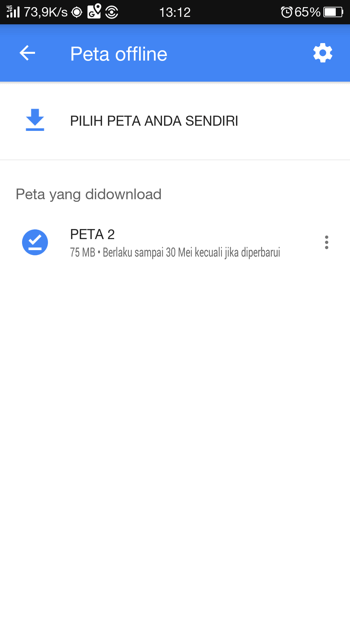
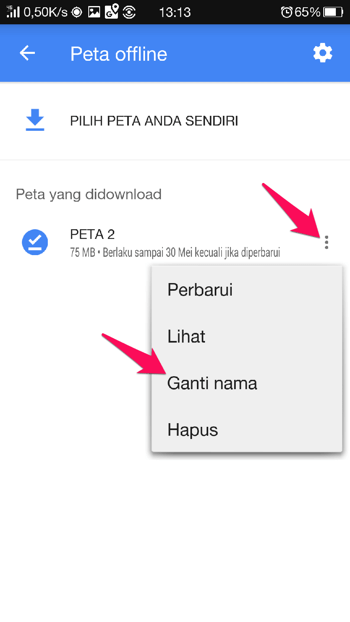
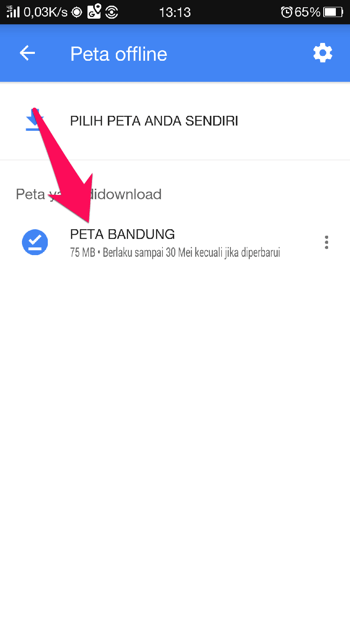
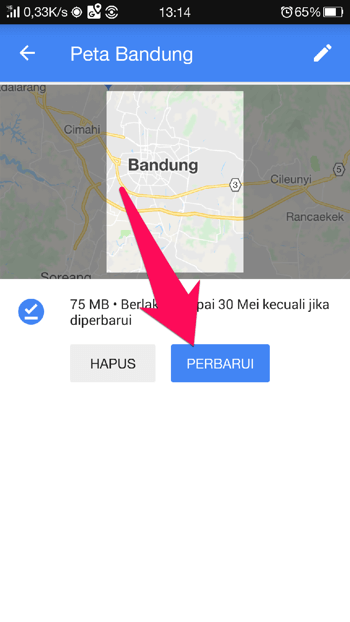
gan gimana cara download nya karena saya pakai windons 10